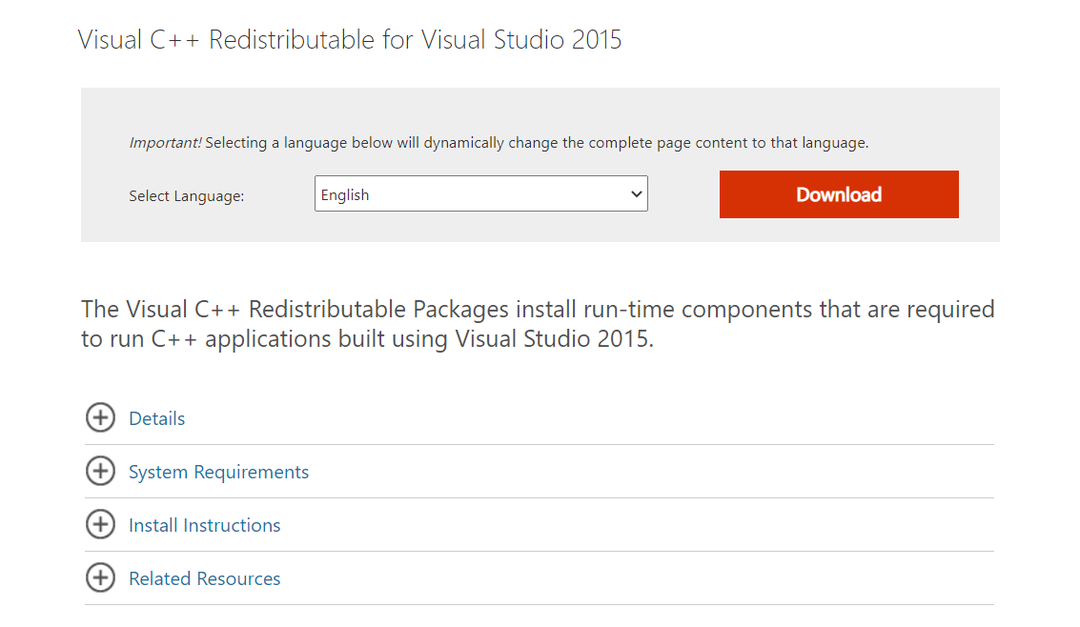- Многи корисници који играју Аге оф Емпирес 4 су пријавили да не могу да промене подешавања графике.
- То може бити због проблема са компатибилношћу, покретања игре на неподржаном рачунару или коришћења старије верзије Виндовс-а, између осталог.
- Проблем можете лако решити тако што ћете изменити датотеке игре, ажурирати Виндовс или гомилу других метода.
- Такође, сазнајте о различитим фракцијама у Аге оф Емпирес 4 да бисте открили најбољу.

ИксИНСТАЛИРАЈТЕ КЛИКОМ НА ДАТОТЕКУ ЗА ПРЕУЗИМАЊЕ
Овај софтвер ће поправити уобичајене грешке на рачунару, заштитити вас од губитка датотека, малвера, квара хардвера и оптимизовати ваш рачунар за максималне перформансе. Решите проблеме са рачунаром и уклоните вирусе сада у 3 једноставна корака:
- Преузмите алатку за поправку рачунара Ресторо који долази са патентираним технологијама (доступан патент овде).
- Кликните Започни скенирање да бисте пронашли проблеме са Виндовс-ом који би могли да изазову проблеме са рачунаром.
- Кликните Поправи све да бисте решили проблеме који утичу на безбедност и перформансе вашег рачунара
- Ресторо је преузео 0 читаоци овог месеца.
Аге оф Емпирес франшиза, једна од најбоље оцењених стратешких игара, је овде са Аге оф Емпирес 4. А овај свакако нуди много, и у погледу садржаја и графике. Међутим, одређени корисници су пријавили да не могу да промене подешавања графике у Аге оф Емпирес 4.
У овом случају, кад год покушају да промене подешавања графике, екран је или постао црн или се игра срушила.
Док су неки имали проблема са поставкама графике система или проблемима са управљачким програмима, други су сматрали да је кривац компатибилност или сама подешавања апликације.
У покушају да изнесемо најбоља решења, прошли смо кроз многе форуме на којима су корисници писали о овом и другим сличним питањима.
И, у следећим одељцима, навели смо најефикаснија решења у случају да не можете да промените подешавања графике у Аге оф Емпирес 4.
Који су минимални системски захтеви за Аге оф Емпирес 4?
Од изласка Аге оф Емпирес 4, фанови су били само одушевљени и жељни да провере да ли њихов рачунар може да покрене игру. То можете сазнати од наших водич који детаљно описује системске захтеве за Аге оф Емпирес 4.
Такође, препоручује се да ваш рачунар барем испуњава минималне захтеве, ако не и препоручене. Ово ће осигурати да не наиђете на грешке док играте игру, слично оној о којој смо овде разговарали.
Шта могу да урадим ако не могу да променим подешавања графике у Аге оф Емпирес 4?
1. Поново покрените рачунар
- Идите на радну површину и притисните Алт + Ф4 да покренете Искључите Виндовс кутија.
- Кликните на падајући мени и изаберите Поново покренути са листе опција које се појављују.
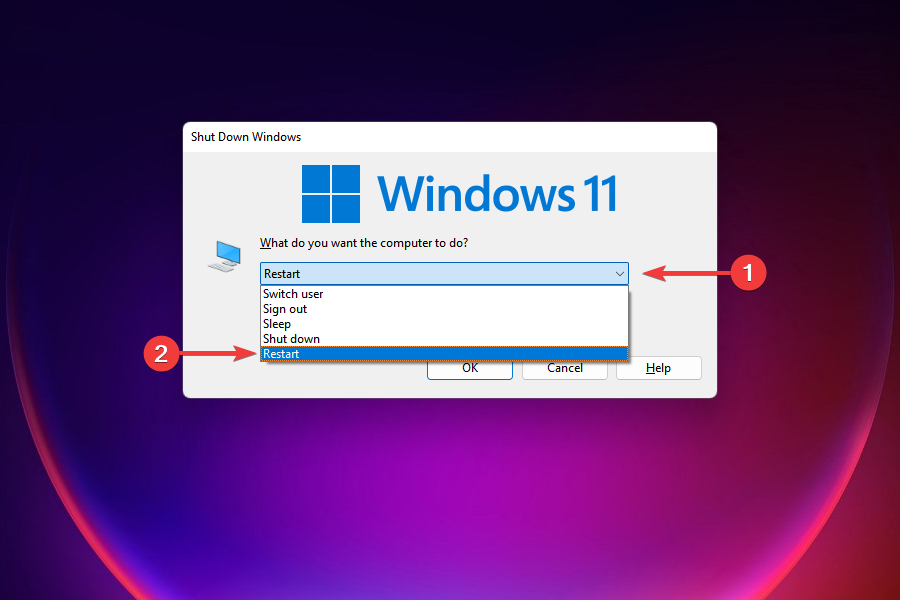
- Кликните на У реду да поново покренете Виндовс.
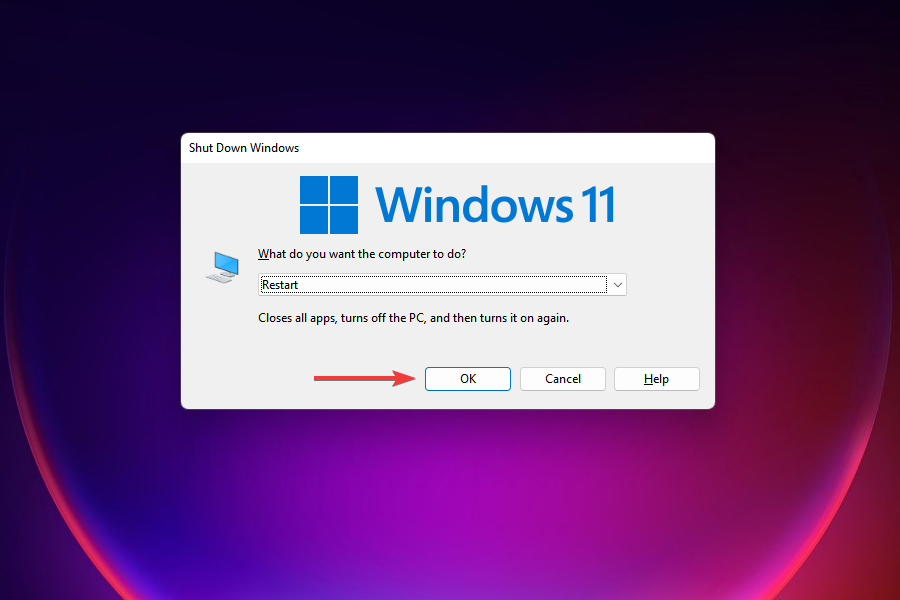
Ако је грешка која вас спречава да промените подешавања графике у Аге оф Емпирес 4, једноставно поновно покретање би решило проблем. Када поново покренете систем, ОС се поново учитава и све привремене грешке се елиминишу, чиме се проблем решава.
2. Уредите датотеке игре Аге оф Емпирес 4
- Притисните Виндовс + Е лансирати Филе Екплорер.
- Крећите се следећом путањом или је налепите у адресну траку на врху и притисните Ентер:
Документи\Моје игре\Аге оф Емпирес 4\Усерс\НевПрофиле3.кмл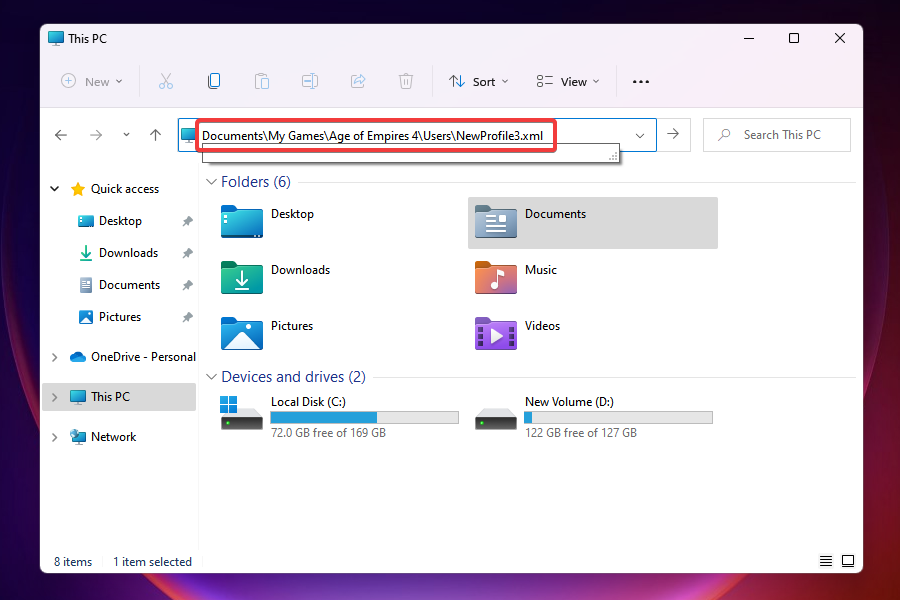
- Можете користити Нотепад++ или било који други КСМЛ уређивач да извршите измене овде.
- Сада, пронађите линију са оптионгрфкрес и замените га овим:
1920 к 1080 - Сачувајте промене и то би требало да се одрази на игру.
Осим подешавања резолуције које смо поставили овде, можете да проверите и друге доступне опције у падајућем менију за исте, и да их такође користите. Само замените вредност резолуције у горњој линији и подешавања графике у Аге оф Емпирес 4 ће бити промењена.
3. Промените режим компатибилности Аге оф Емпирес 4
- Притисните Виндовс + Е да покренете Филе Екплорер, као и раније.
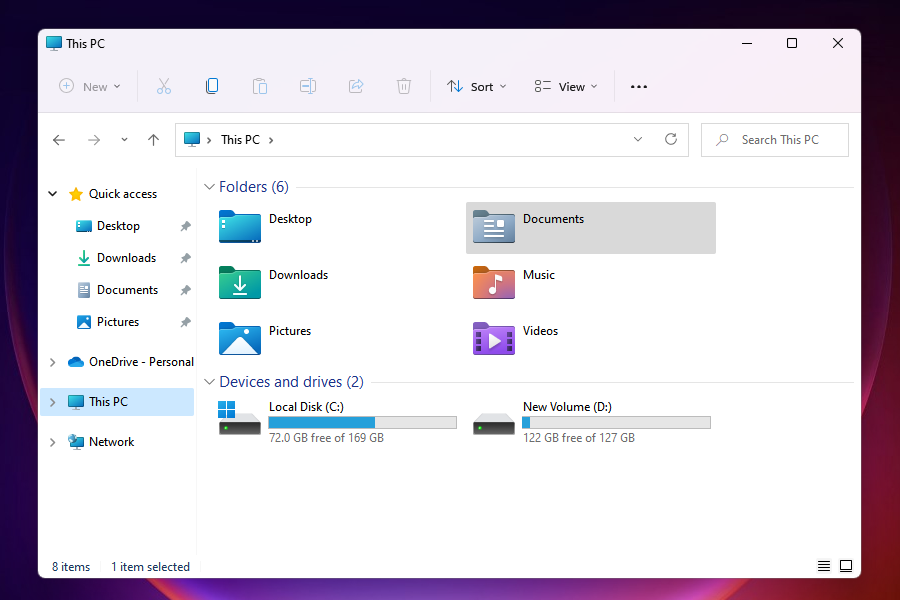
- Идите на исту путању коју сте урадили у последњој поправци да бисте отворили КСМЛ датотеку:
\Доцументс\Ми Гамес\Аге оф Емпирес 4\Усерс\НевПрофиле3.кмл - Овог пута, уместо промене резолуције, изменићемо режим компатибилности.
- Пронађите и избришите овај ред у КСМЛ датотеци:
лажно - Сада залепите ово уместо тога:
истина - Након промене режима, сада би требало да будете у могућности да извршите жељене промене у подешавањима игре.
Ако последња исправка није успела, можете покушати да промените режим компатибилности у КСМЛ датотеци и видите да ли помаже. Већина корисника који нису могли да промене подешавања графике у Аге оф Емпирес 4 сматрали су овај метод корисним.
4. Ажурирајте Виндовс 11
- Притисните Виндовс + И да покренете Подешавања апликација.
- Изаберите Виндовс Упдате са картица наведених у окну за навигацију са леве стране.
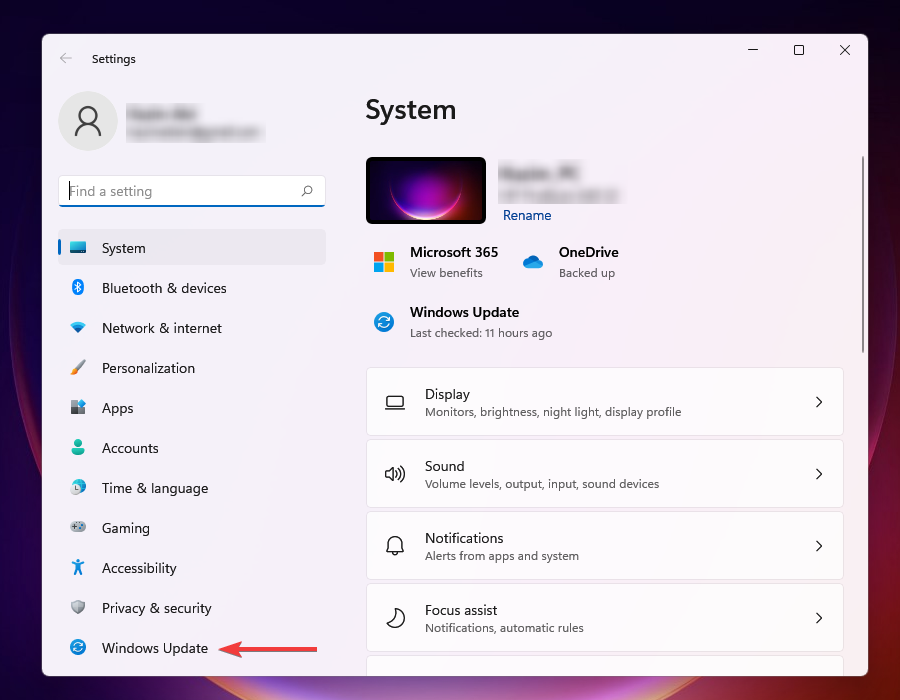
- Поново изаберите Виндовс Упдате опција на десној страни.
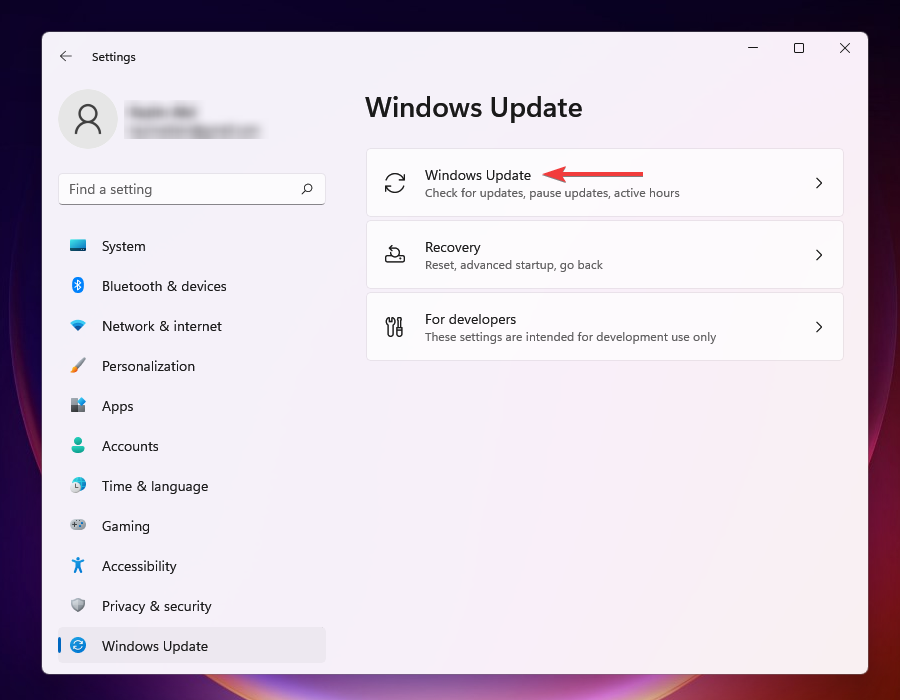
- Кликните на Провери ажурирања да истражите сва доступна ажурирања и преузмете их и инсталирате.
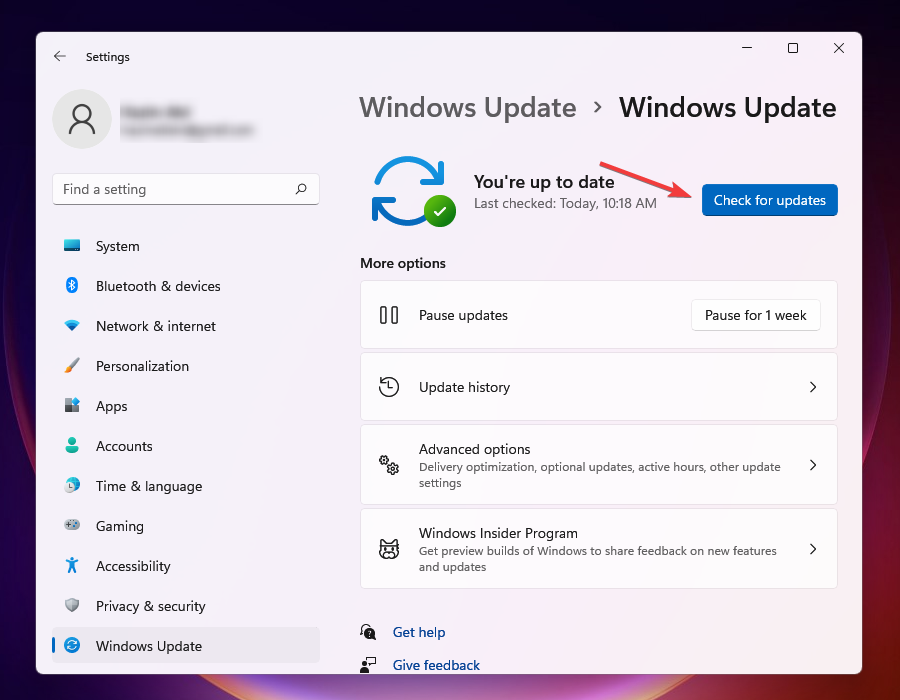
Ако користите старију верзију оперативног система Виндовс, велике су шансе да то узрокује проблем при промени графичких поставки у Аге оф Емпирес 4. Са сваким ажурирањем објављују се одређена побољшања заједно са закрпама, а она би могла помоћи у решавању проблема.
Стручни савет: Неке проблеме са рачунаром је тешко решити, посебно када су у питању оштећена спремишта или Виндовс датотеке које недостају. Ако имате проблема да поправите грешку, ваш систем је можда делимично покварен. Препоручујемо да инсталирате Ресторо, алат који ће скенирати вашу машину и идентификовати у чему је грешка.
Кликните овде да преузмете и почнете да поправљате.
Још једна важна карактеристика за ефикасно функционисање Аге оф Емпирес 4 и других врхунских игара је да морате имати најновија верзија ДирецтКс-а инсталиран.
И најбољи део, ажурирања за њега ћете добијати само преко Виндовс Упдате-а. Зато наставите и проверите да ли је доступна новија верзија и преузмите је.
5. Ажурирајте управљачке програме за графику
- Кликните десним тастером миша на Почетак дугме или притисните Виндовс + Икс да покренете Брзи приступ мени и изаберите Менаџер уређаја са листе опција.
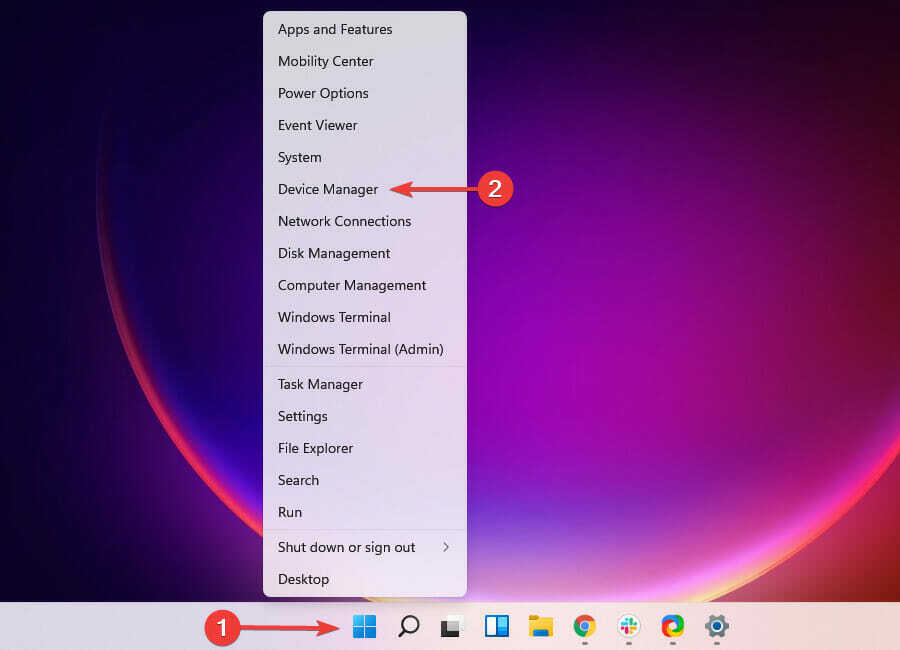
- Пронађите и двапут кликните на Дисплаи Адаптерс да бисте проширили и видели уређаје испод њега.
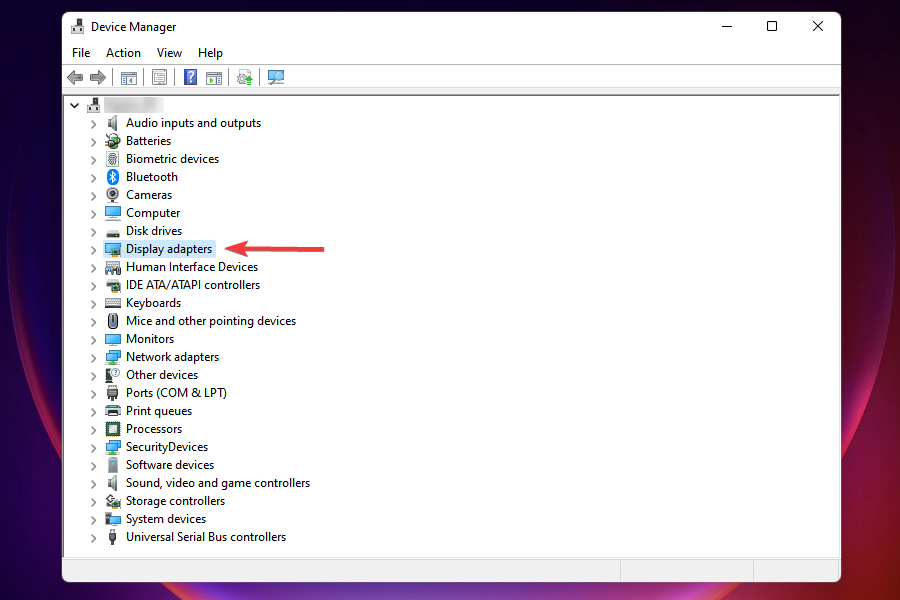
- Кликните десним тастером миша на графички адаптер и изаберите Ажурирати драјвер из контекстног менија.
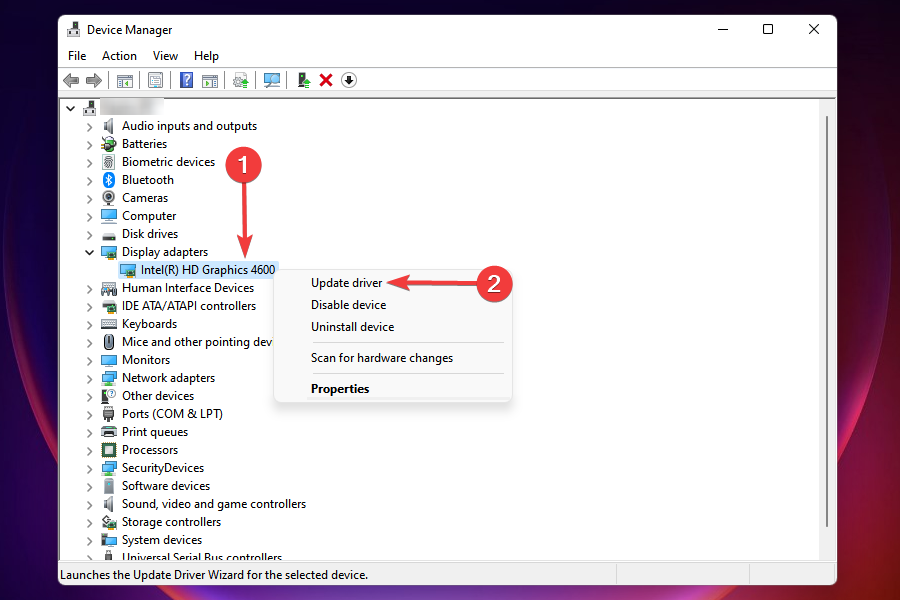
- Кликните на Аутоматски тражи драјвере од две опције које су овде наведене. Виндовс ће сада тражити најбољи доступни драјвер на вашем рачунару и инсталирати га.
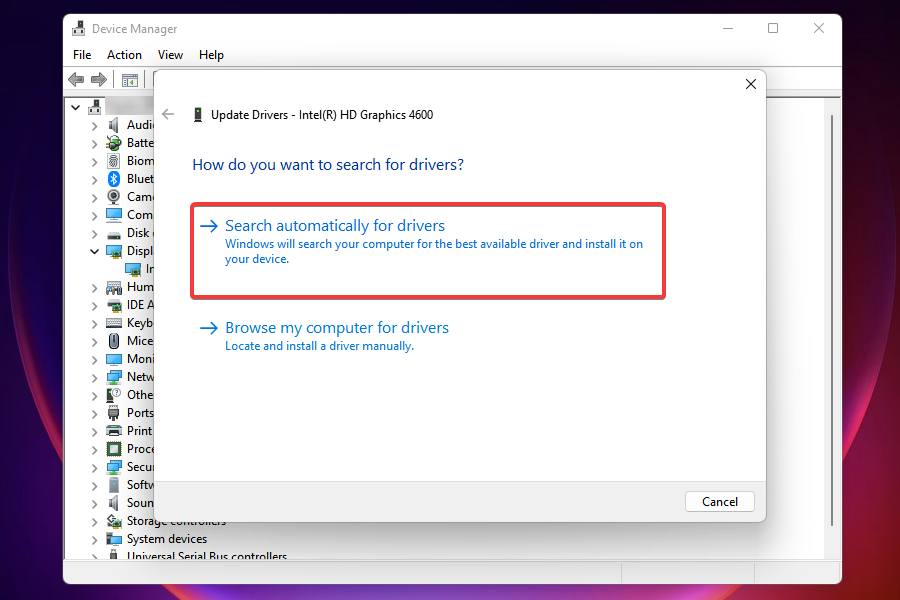
У случају да користите застарелу верзију графичког драјвера, то ће вероватно изазвати гомилу проблема. Они могу да варирају од проблема током играња игрица до извршавања задатака на Виндовс-у.
Ако Виндовс не може да пронађе бољу верзију на систему, можете покушати други начини за ажурирање драјвера. Након што инсталирате најновији драјвер, проверите да ли можете да промените подешавања графике у Аге оф Емпирес 4.
Такође се препоручује да скенирате рачунар помоћу реномираних софтвера за ажурирање драјвера треће стране. Програм за ажурирање драјвера треће стране као што је ДриверФик је идеално у том погледу.
6. Онемогућите/деинсталирајте неусаглашене апликације
БЕЛЕШКА
Можете да онемогућите апликацију из њеног одељка са уграђеним подешавањима. Препоручује се да проверите његову званичну веб локацију да бисте пронашли процедуру за онемогућавање неусаглашене апликације. У случају да онемогућавање не функционише, следите доле наведене кораке да бисте деинсталирали апликацију.
- Притисните Виндовс + И да покренете Подешавања апликација.
- Изаберите Аппс картице из окна за навигацију са леве стране.
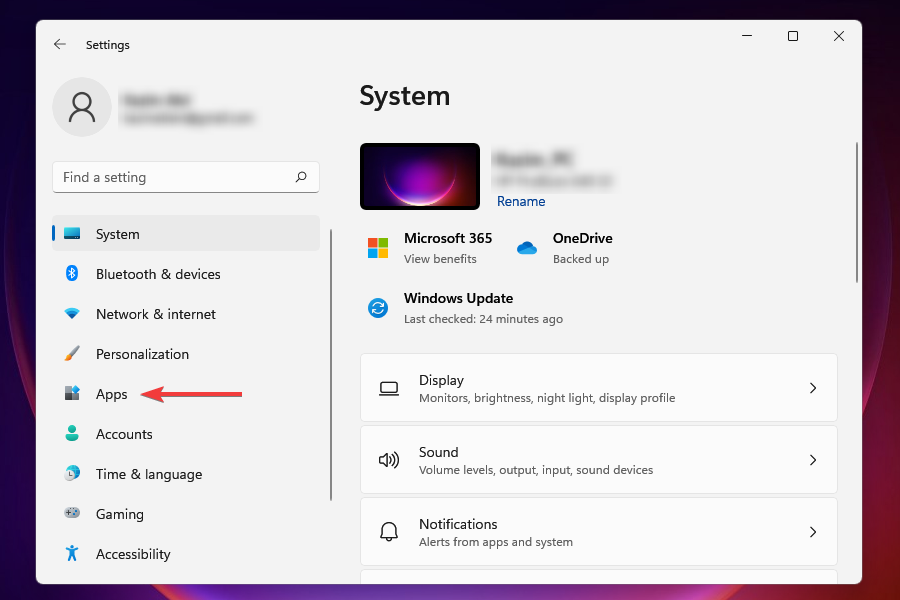
- Кликните на Инсталиране апликације на десној.
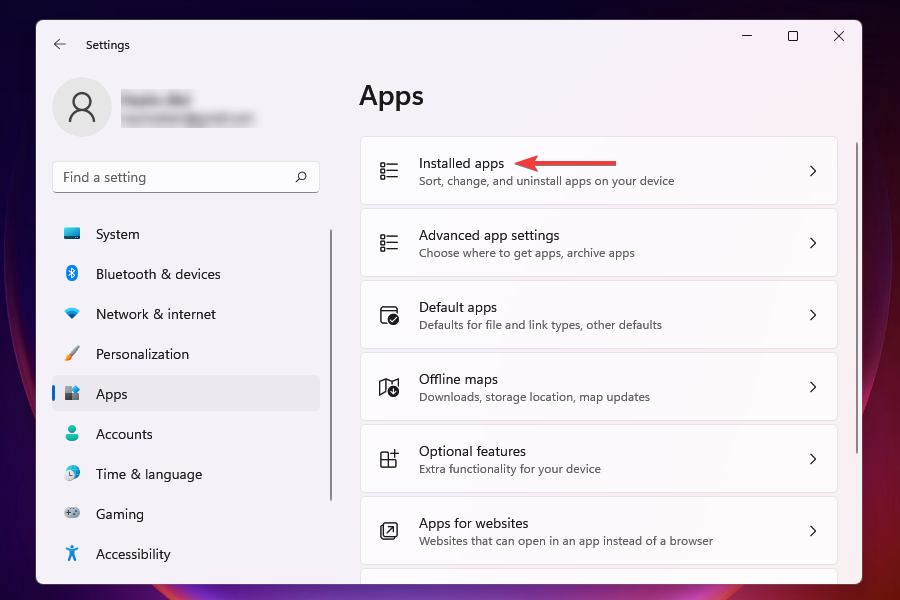
- Пронађите апликацију коју желите да уклоните, кликните на еллипсис поред њега и изаберите Деинсталирај са листе опција које се појављују.
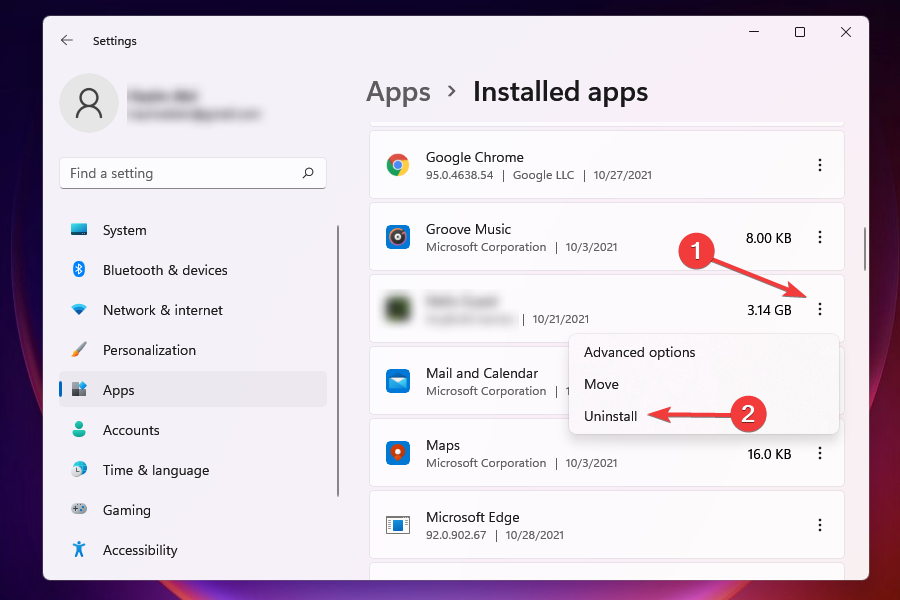
- Кликните Деинсталирај на одзивнику који се појави.
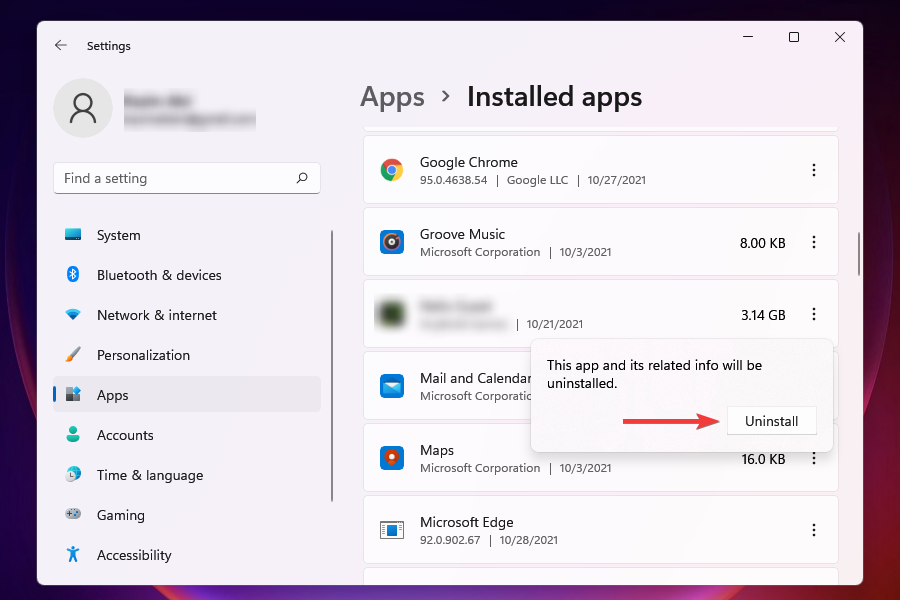
Познато је да одређене апликације изазивају проблеме са функционисањем и током промене графичких подешавања Аге оф Емпирес 4. То могу бити антивируси независних произвођача или друге сличне апликације.
Једноставан начин да идентификујете апликацију која изазива проблеме је да се сетите када сте први пут наишли на грешку и да направите листу апликација које су инсталиране отприлике у исто време.
Када будете спремни за листу, деинсталирајте их једну по једну и проверите да ли је проблем решен и да ли можете да промените подешавања графике.
Једном када сазнате и деинсталирао апликацију иза проблема, поново инсталирајте остале које су уклоњене пре њега.
Ово су сви начини на које можете да поправите оно што вас спречава да промените подешавања графике у Аге оф Емпирес 4. А када се проблем реши, можете одабрати жељену резолуцију и друга подешавања за најбоље искуство играња.
Реците нам о свом искуству игре и исправци која вам је успела у одељку за коментаре испод.
 Још увек имате проблема?Поправите их овим алатом:
Још увек имате проблема?Поправите их овим алатом:
- Преузмите овај алат за поправку рачунара оцењено одлично на ТрустПилот.цом (преузимање почиње на овој страници).
- Кликните Започни скенирање да бисте пронашли проблеме са Виндовс-ом који би могли да изазову проблеме са рачунаром.
- Кликните Поправи све да бисте решили проблеме са патентираним технологијама (Ексклузивни попуст за наше читаоце).
Ресторо је преузео 0 читаоци овог месеца.